
Windows օպերացիոն համակարգը աջակցում է համակարգչում թաքնված օբյեկտների գործառույթին: Այս հատկության շնորհիվ մշակողները թաքցնում են համակարգի ֆայլերը, դրանով իսկ պաշտպանելով դրանք պատահական հեռացումից: Բացի այդ, հետաքրքրաշարժ աչքերից թաքցնելը մատչելի է ինչպես սովորական օգտագործողի համար: Հաջորդը, մենք մանրամասն կքննարկենք համակարգչում թաքնված պանակները գտնելու գործընթացը:
Մենք փնտրում ենք թաքնված պանակներ համակարգչում
Համակարգչում թաքնված թղթապանակներ որոնելու երկու եղանակ կա `ձեռքով կամ հատուկ ծրագիր օգտագործելու համար: Առաջինը կհամապատասխանի այն օգտվողներին, ովքեր հստակ գիտեն, թե ինչ թղթապանակ են անհրաժեշտ գտնել, իսկ երկրորդը, երբ պետք է դիտել բացարձակապես բոլոր թաքնված գրադարանները: Եկեք մանրամասն նայենք դրանցից յուրաքանչյուրին:Այժմ դուք կարող եք գնալ այն վայրում, որտեղ թղթապանակը գտնվում է, խմբագրեք այն, ջնջեք եւ կատարեք այլ մանիպուլյացիաներ:
Արժե ուշադրություն դարձնել թաքնված համակարգի ֆայլերը կամ պանակները կարող են հանգեցնել մի համակարգի կամ պատուհանների ամբողջական կանգառի:
Մեթոդ 2. Թաքնված ֆայլի որոնիչ
Թաքնված File Finder- ը ոչ միայն թույլ է տալիս գտնել թաքնված պանակներ եւ ֆայլեր ամբողջ համակարգչում, բայց նաեւ վիճակում, մշտապես վերահսկում են կոշտ սկավառակը, թաքնված փաստաթղթերը քողարկված սպառնալիքների առկայության համար: Այս ծրագրում թաքնված պանակների որոնումը հետեւյալն է.
Ներբեռնեք Թաքնված ֆայլի որոնիչ
- Գործարկեք թաքնված ֆայլի որոնիչ եւ անմիջապես գնացեք Թղթապանակի ակնարկ, որտեղ դուք պետք է նշեք որոնման տարածքը: Կարող եք ընտրել կոշտ սկավառակի բաժին, հատուկ թղթապանակ կամ անմիջապես բոլորը միասին:
- Սկսելուց առաջ մի մոռացեք կարգավորել այն: Առանձին պատուհանում դուք պետք է նշեք, թե որ առարկաները պետք է անտեսվեն: Եթե պատրաստվում եք որոնել թաքնված պանակներ, ապա պետք է հեռացնեք տուփը «Մի սկան Թղթապանակներ» կետից:
- Գործարկել սկան `կտտացնելով հիմնական պատուհանում համապատասխան կոճակը: Եթե չեք ուզում սպասել արդյունքների հավաքագրման ավարտին, ապա պարզապես սեղմեք «Դադարեցրեք սկան»: The ուցակի ներքեւում հայտնաբերված բոլոր առարկաները կցուցադրվեն:
- Օրինակ, աջից կտտացրեք օբյեկտի վրա `դրա հետ տարբեր մանիպուլյացիաներ իրականացնելու համար, դուք կարող եք անմիջապես ջնջել այն ծրագրի մեջ, բացեք արմատային թղթապանակը կամ ստուգեք սպառնալիքները:
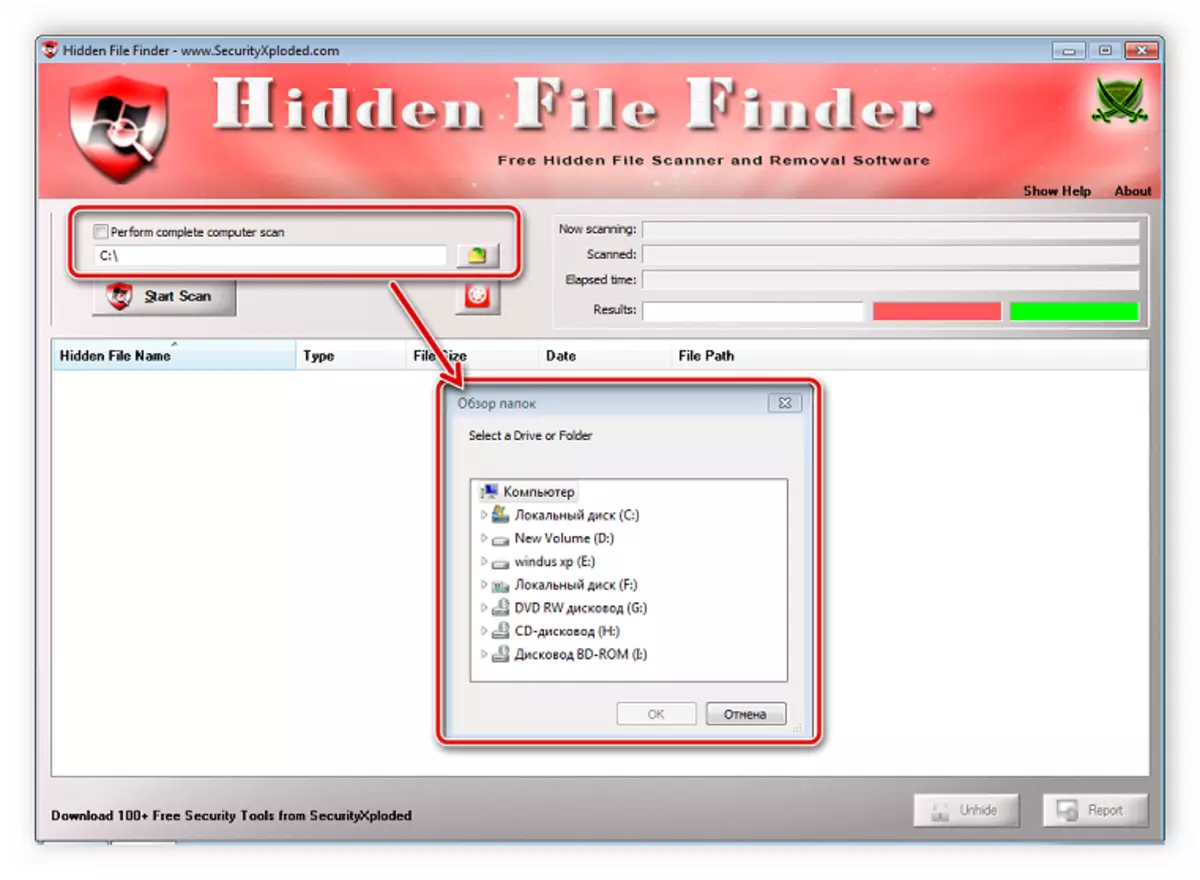
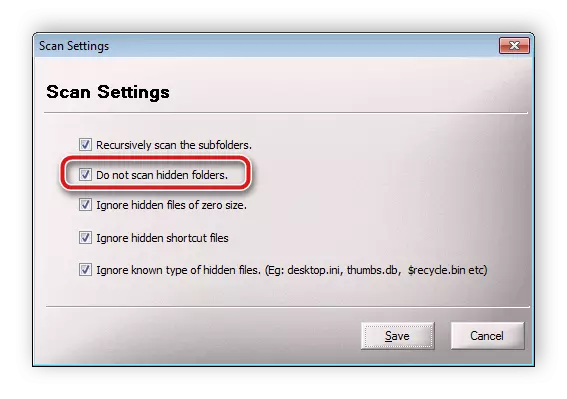

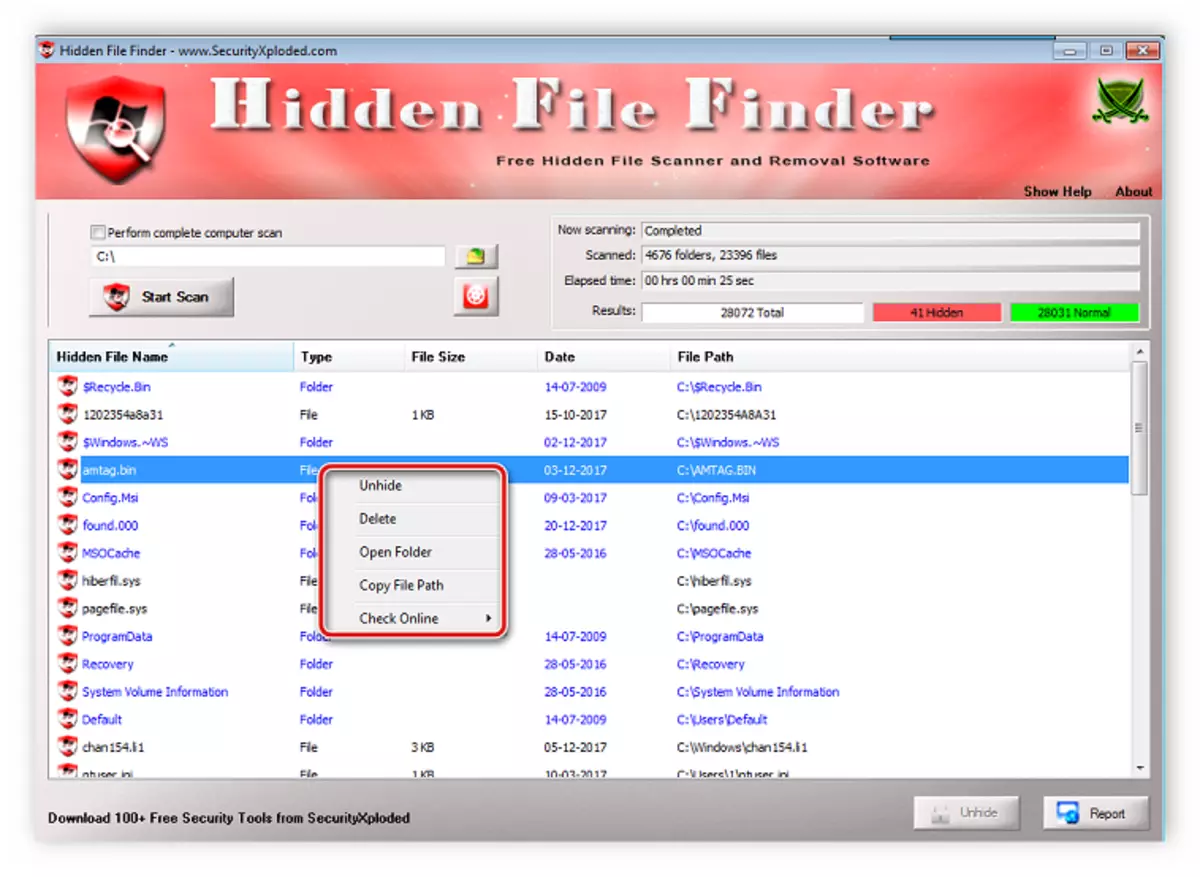
3: Ամեն ինչ մեթոդ
Երբ ցանկանում եք կատարել թաքնված պանակների առաջադեմ որոնում, օգտագործելով որոշակի ֆիլտրեր, ապա ամեն ինչ ծրագիրը լավագույնս հարմար է: Դրա ֆունկցիոնալությունն ավարտվում է մասնավորապես այս գործընթացի վերաբերյալ, իսկ սկանավորման կազմաձեւերը եւ դրա գործարկումը կատարվում են միայն մի քանի գործողություններում.
Ներբեռնեք ամեն ինչ
- Բացեք որոնման ընտրացանկը եւ ընտրեք «Ընդլայնված որոնում»:
- Մուտքագրեք բառերը կամ արտահայտությունները, որոնք առկա են անվան պանակներում: Բացի այդ, ծրագիրը կարող է որոնել հիմնաբառերով եւ ներսում ֆայլերի կամ պանակների միջոցով, եւ անհրաժեշտ կլինի նաեւ լրացնել համապատասխան տողը:
- Աղբյուրը հենց ներքեւում է պատուհանում, որտեղ «Զտիչ» պարամետրում նշեք «Թաքնված» -ի «Թղթադրամը» «Հատկություններ» բաժնում:
- Փակեք պատուհանը, որից հետո տեղի կունենա ֆիլտրերի թարմացումը, եւ ծրագիրը սկանելու է: Արդյունքները կցուցադրվեն հիմնական պատուհանում: Ուշադրություն դարձրեք վերեւից տողին, եթե ֆիլտրը տեղադրված է թաքնված ֆայլերի վրա, այնտեղ կհայտնվի «Attrib. H»:
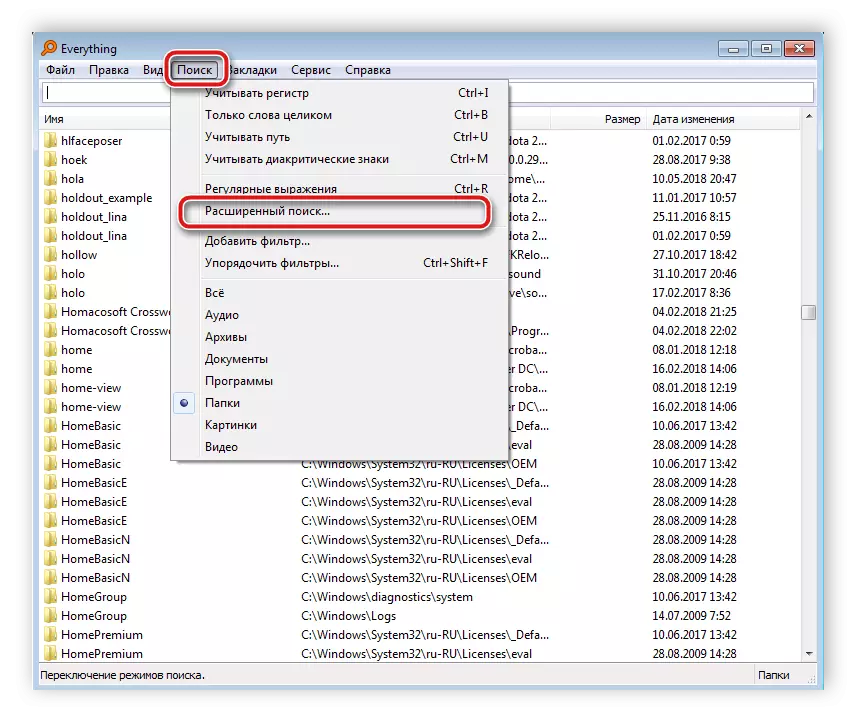
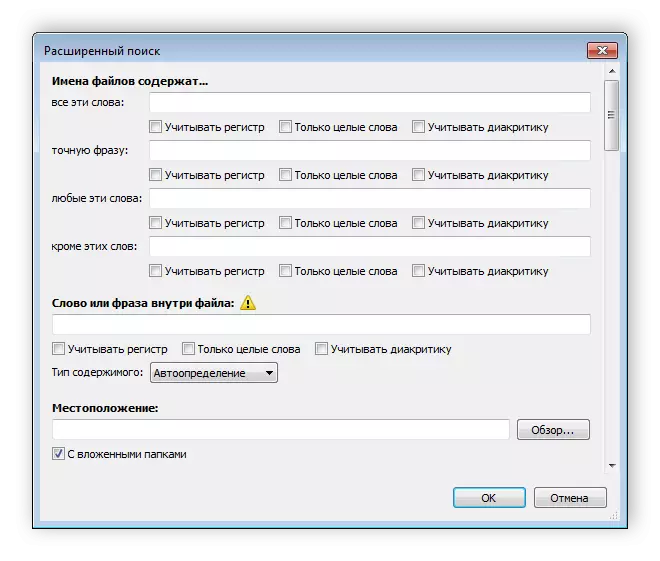
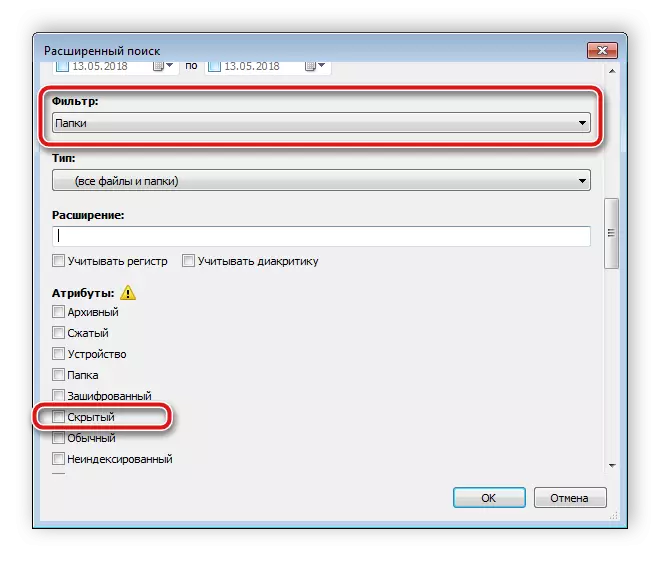

Մեթոդ 4. Ձեռնարկի որոնում
Windows- ը թույլ է տալիս ադմինիստրատորին մուտք գործել բոլոր թաքնված պանակներ, բայց անհրաժեշտ կլինի փնտրել իրենց: Այս գործընթացը կատարվում է ոչ դժվար, ձեզ հարկավոր է կատարել ընդամենը մի քանի քայլեր.
- Բացեք «Սկսեք» եւ գնացեք «Կառավարման վահանակ»:
- Գտեք թղթապանակի պարամետրերը կոմունալ ծառայությունը եւ գործարկեք այն:
- Գնացեք դիտման էջանիշը:
- «Ընդլայնված կարգավորումներ» պատուհանում իջեք ցուցակի ներքեւի մասում եւ մի կետ դրեք «Show ուցադրել թաքնված ֆայլերը, պանակները եւ սկավառակները» կետը:
- Կտտացրեք Կիրառեք կոճակը եւ կարող եք փակել այս պատուհանը:
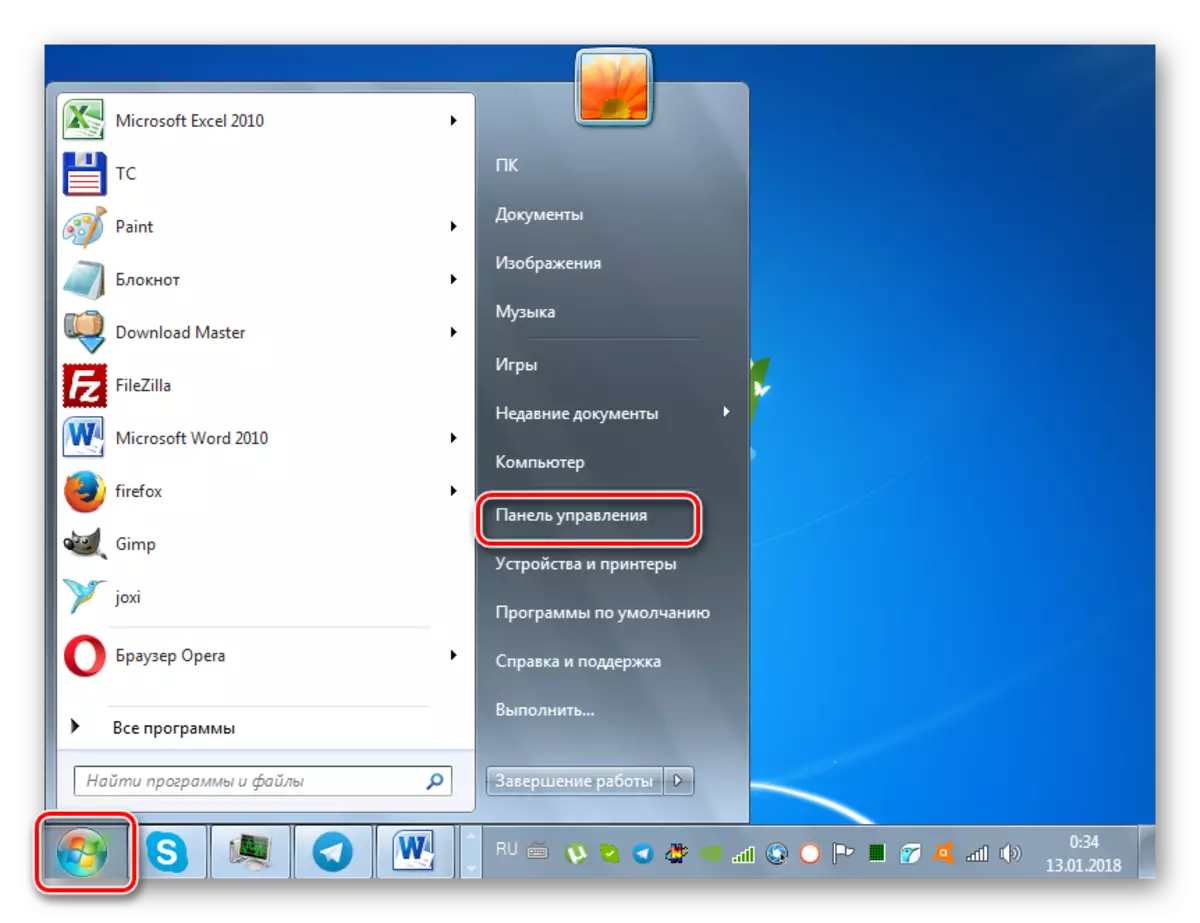
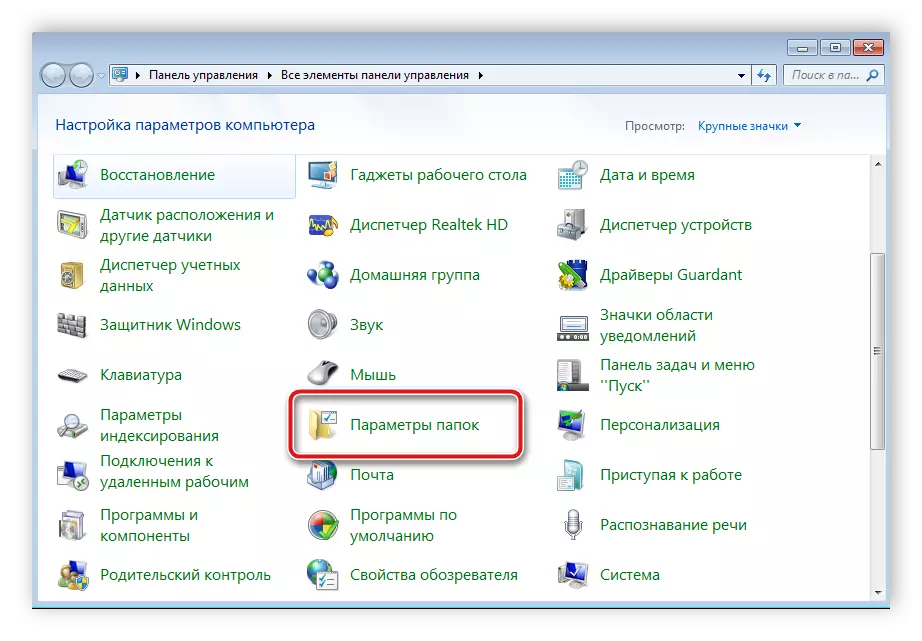
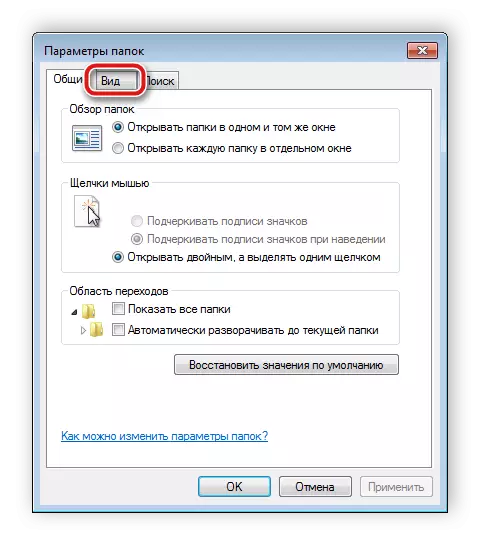

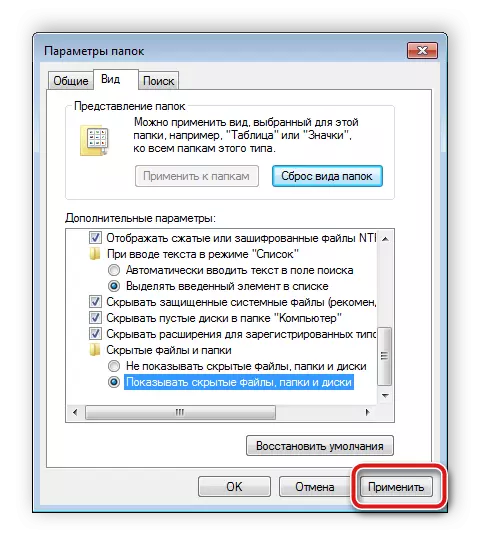
Մնում է միայն համակարգչի վրա անհրաժեշտ տեղեկատվությունը որոնել: Դա անհրաժեշտ չէ դիտել սկավառակի բոլոր բաժինները: Ներկառուցված որոնման գործառույթը օգտագործելու ամենահեշտ ձեւը.
- Գնացեք «Իմ համակարգիչ» եւ «գտեք» տողում, մուտքագրեք թղթապանակի անունը: Սպասեք պատուհանում տարրերի տեսքին: Այդ թղթապանակը, որի պատկերակը կլինի թափանցիկ եւ թաքնված:
- Եթե գիտեք գրադարանի չափը կամ դրա վերջին փոփոխության ամսաթիվը, նշեք այս պարամետրերը որոնման ֆիլտրում, ինչը զգալիորեն արագացնելու է գործընթացը:
- Այն դեպքում, երբ որոնումը չի բերել ցանկալի արդյունքները, կրկնել այն այլ վայրերում, օրինակ, գրադարաններում, տնային խմբում կամ ցանկացած ցանկալի վայրում համակարգչի վրա:

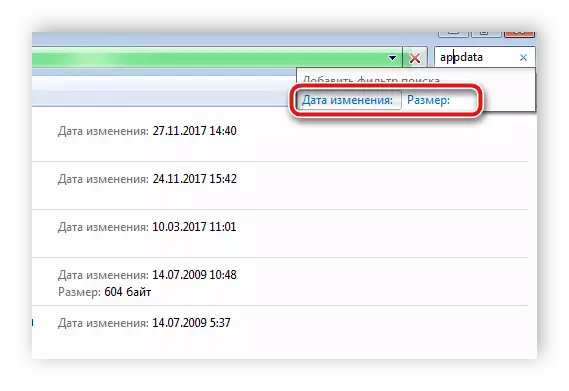
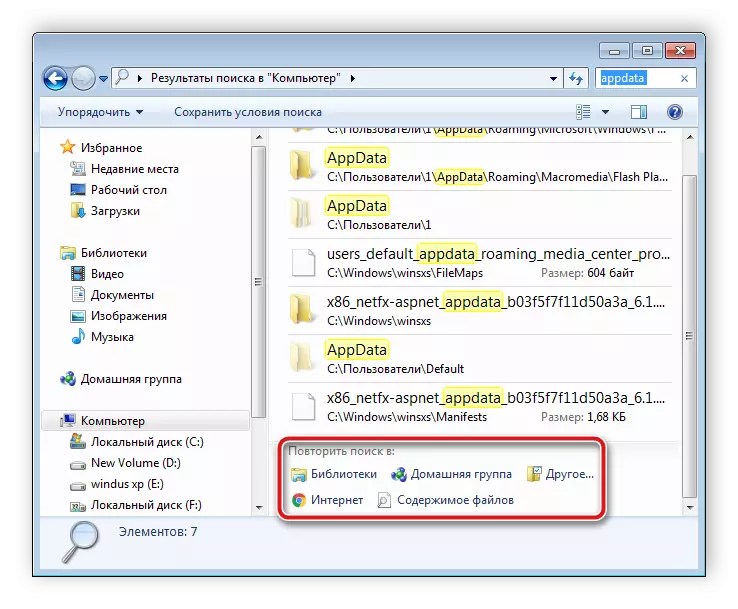
Դժբախտաբար, այս մեթոդը հարմար է միայն այն դեպքում, երբ օգտագործողը գիտի թաքնված թղթապանակի անվանումը, չափը կամ ամսաթիվը: Եթե այս տեղեկատվությունը մատչելի չէ, համակարգչում յուրաքանչյուր վայրի ձեռքով դիտելը շատ ժամանակ կպահանջի, ինչը ավելի հեշտ կլինի որոնել հատուկ ծրագրի միջոցով:
Թաքնված պանակների որոնման մեջ համակարգչում դժվար բան չկա, անհրաժեշտ է կատարել ընդամենը մի քանի քայլ `անհրաժեշտ տեղեկատվությունը ստանալու համար: Հատուկ ծրագրերը հետագայում պարզեցնում են այս գործընթացը եւ թույլ են տալիս շատ ավելի արագ:
Տես նաեւ. Թաքնված ֆայլերի եւ թղթապանակների հետ կապված խնդիրներ լուծելը
